VPN이란 무엇인가요? VPN 가상 사설망의 장단점

VPN이란 무엇이며, VPN의 장단점은 무엇일까요? WebTech360과 함께 VPN의 정의와 이 모델 및 시스템을 업무에 적용하는 방법에 대해 알아보겠습니다.
Android Studio는 Android 앱을 개발하기 위한 공식 IDE(통합 개발 환경)이며 JetBrains의 IntelliJ IDEA 소프트웨어를 기반으로 합니다. Android Studio는 Android 앱을 만들 때 생산성을 향상하는 데 도움이 되는 다양한 기능을 제공합니다.
Android Studio는 구성 단계가 많기 때문에 초보 개발자에게는 설정하기 어려울 수 있습니다. 오늘의 기사에서는 Quantrimang.com에서 Windows에 Android Studio를 설치하고 샘플 애플리케이션을 만드는 방법을 안내해 드립니다.
Java JDK 다운로드 및 설치 방법
Android Studio를 설치하기 전에 먼저 Java JDK를 설치하고 Java 환경을 설정하여 작업을 시작해야 합니다.
Java Development Kit(JDK)는 Java 기반 애플리케이션을 만드는 데 필요한 개발 패키지입니다. 또한, 여기에는 개발자가 Java로 코딩된 애플리케이션을 테스트할 수 있는 도구도 포함되어 있습니다.
Windows용 Java JDK 최신 버전을 다운로드하고 설정하려면 다음 단계를 따르세요.
1. 공식 Oracle Java 다운로드 페이지로 이동합니다 .
2. 최신 Java JDK 버전을 선택하고 Windows 탭 에서 x64 MSI 설치 프로그램을 다운로드합니다 .
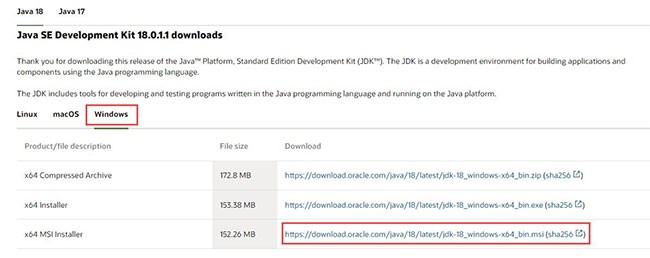
3. 다운로드 폴더에서 방금 다운로드한 파일을 엽니다 .
4. 화면의 지시에 따라 최신 Java JDK를 설치하세요.
이제 JDK가 성공적으로 설치되었습니다. Android Studio가 데스크톱에서 Java의 위치를 쉽게 찾을 수 있도록 Java 환경을 설정해야 합니다.
Java 환경 설정
Java 환경을 설정하려면 다음 단계를 따라야 합니다.
1. Windows 검색을 열고 "환경 변수 편집"을 입력합니다 .
2. Enter 키를 눌러 환경 변수 창을 엽니다.
3. 이제 시스템 변수 섹션에서 경로 > 편집 > 새로 만들기를 클릭합니다 .
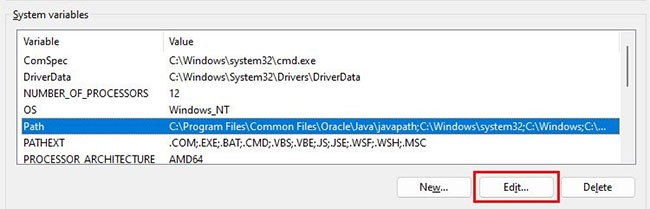
4. 설치된 JDK 바이너리가 들어 있는 폴더의 경로를 복사합니다. 예를 들어, 이 경우 경로는 C:\Program Files\Java\jdk-18.0.1.1\bin 입니다 .
5. 환경 변수 창 으로 전환하여 복사한 경로를 붙여넣고 변경 사항을 저장합니다.
6. 다음으로, 사용자 변수 섹션에서 새로 만들기를 클릭합니다 .
7. 변수 이름 상자에 PATH_HOME을 추가하고 변수 값 상자에 C:\Program Files\Java\jdk-18.0.1.1을 추가합니다.
8. 마지막으로 확인을 클릭하여 변경 사항을 저장합니다.
JDK 버전을 현재 사용 중인 버전으로 바꾸는 것을 잊지 마세요. 이 예제에서는 jdk-18.0.1.1 버전이 사용되었습니다.
일반적으로 이미 환경 변수를 재구성한 경우에는 다시 구성할 필요가 없습니다. 하지만 처음이라면 변수를 설정하면 컴파일하는 동안 Java 기반 오류를 줄이는 데 도움이 됩니다.
Windows에 Android Studio를 설치하는 방법
Windows용 Android Studio를 다운로드하고 설치하려면 다음 단계를 따르세요.
1. Android Studio를 다운로드하세요.
2. 이제 다운로드한 파일을 열어 Android Studio를 설치하세요.
3. 다음을 클릭하여 Android Studio 설치를 계속합니다.
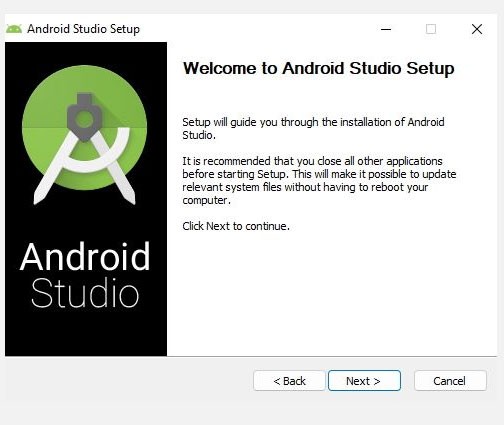
4. 또한, 설치를 클릭하고 Android Studio가 PC에 설치될 때까지 기다리세요.
5. 완료되면 마침을 클릭하여 설치 프로그램을 닫고 Android Studio를 시작합니다.
6. Android Studio에서 이제 설정을 입력하라는 메시지가 표시됩니다. Android Studio 설정을 계속하려면 확인을 클릭하세요 .
Android Studio를 사용할 때는 좋은 성능과 빠른 처리를 위해 SSD 스토리지를 사용하는 것이 좋습니다. 자세한 이유를 알고 싶다면 Quantrimang.com에서 SSD가 HDD보다 나은 이유를 설명했습니다 .
설치 프로그램이 충돌하거나 임의의 오류 코드와 함께 종료되는 경우, PC가 최소 시스템 요구 사항을 충족하지 못할 가능성이 높습니다. 이를 위해서는 아래에 언급된 요구 사항을 한 번 확인해야 합니다.
Windows용 Android Studio 시스템 요구 사항
Android Studio를 효율적으로 실행하려면 PC가 다음 요구 사항을 충족해야 합니다.
PC 사양이 확실하지 않은 경우 PC 하드웨어 사양을 확인하는 방법 에 대한 가이드를 확인하세요 .
PC가 너무 오래되었거나 위의 요구 사항을 충족하지 못하는 경우, 프로그램을 제대로 설치할 수 없습니다. 그러므로 다음 단계로 나아가는 것은 시간 낭비일 것입니다.
Windows에서 Android Studio를 설정하는 방법
Windows PC에 Android Studio를 설치한 후 새 프로젝트를 만들려면 설치 마법사를 구성해야 합니다. 설치 마법사는 향후 프로젝트를 위한 개발 환경을 만드는 데 도움이 됩니다.
Android Studio를 설정하려면 다음 단계를 따르세요.
1. 설치 마법사 창 에서 권장 설정을 적용하려면 표준 옵션을 선택하고 다음을 클릭합니다.
2. 다음으로, 원하는 테마를 선택하고 다시 다음을 클릭하여 구성한 설정을 확인하세요.
3. 다음 화면에서 수락을 선택 하고 마침 을 클릭하여 변경 사항을 적용합니다.
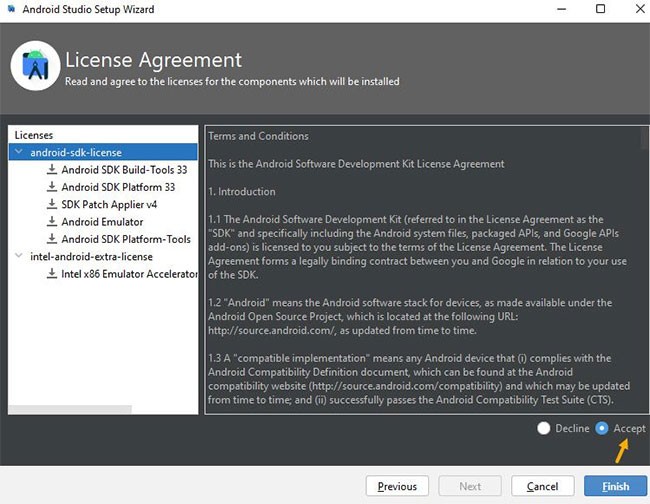
4. 설치 마법사가 필요한 파일을 다운로드할 때까지 기다리세요. 네트워크 속도에 따라 약 15~30분이 걸릴 수 있습니다.
5. 다운로드가 완료되면 마침을 클릭하여 설치 과정을 완료합니다.
다운로드가 진행되지 않는 경우, CPU 사용률이 높거나 다운로드가 중단된 것입니다. 인터넷을 사용하거나 백그라운드에서 실행 중인 모든 프로그램을 닫아야 하는 이유가 여기에 있습니다.
이 문제를 해결하려면 Windows에서 높은 CPU 사용률을 해결하는 방법 에 대한 문서를 읽어보세요 . 또한, 다운로드 속도가 느린 문제가 발생하는 경우 Windows에서 인터넷 속도 제한을 확인하는 효과적인 방법을 확인해 보세요 .
Android Studio에서 새 테스트 프로젝트를 만드는 방법
이제 Android Studio를 설정하고 구성했으므로 다음 단계에 따라 테스트 프로젝트를 처음부터 실행하세요.
1. Android Studio를 열고 새 프로젝트를 클릭합니다.
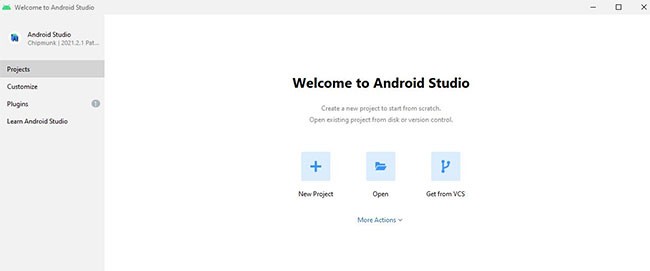
2. 기본 활동 옵션을 선택 하고 다음을 클릭하여 계속합니다.
3. 다음 화면에서 앱 이름을 입력하고 언어(예: Java)를 선택합니다.
4. 다음으로, 앱에 필요한 최소 SDK를 선택하세요. 최소 SDK는 테스트 앱을 실행하는 데 필요한 최소 Android 버전을 정의합니다.
5. 완료되면 마침을 클릭하여 새로운 테스트 프로젝트를 만듭니다.
6. 마지막으로 다음 화면에서 액세스 허용을 클릭하여 ADB가 공용 네트워크에 액세스하도록 허용합니다.
7. 그리고 그게 전부입니다! 이제 테스트 프로젝트를 변경하고 Android 앱을 빌드할 수 있습니다.
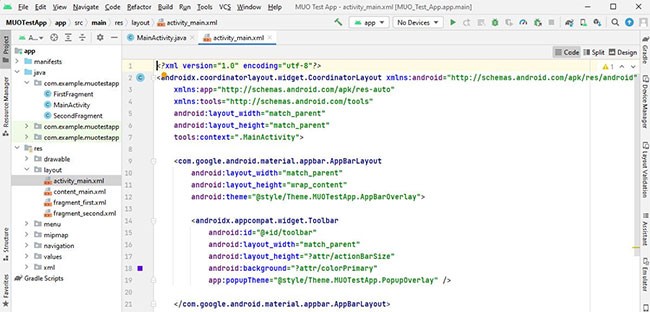
첫 번째 테스트 프로젝트에서는 모든 파일을 로드하고 Gradle(빌드 자동화 도구)을 사용하여 프로젝트를 동기화하는 데 약 10~15분이 걸렸습니다. 완료되면 앱의 프로젝트 구조와 상호 작용하고 Android Studio에서 다양한 활동을 볼 수 있습니다.
프로젝트를 변경한 후에는 테스트 애플리케이션을 실행하기 위한 여러 가지 옵션이 제공됩니다.
Android Studio가 강력한 앱 개발 소프트웨어라는 점에는 의심의 여지가 없습니다. 가장 큰 장점은 안드로이드 앱에만 국한되지 않는다는 것입니다. Android Studio를 사용하면 태블릿용 앱, Wear OS용 시계 화면, 심지어 Android TV용 앱까지 만들 수 있습니다.
게다가 안드로이드 애플리케이션은 Java(또는 Kotin)로 개발되며 XML 기반입니다. 앱 개발을 처음 접한다면 앱 개발 과정을 수강하는 것이 좋습니다.
VPN이란 무엇이며, VPN의 장단점은 무엇일까요? WebTech360과 함께 VPN의 정의와 이 모델 및 시스템을 업무에 적용하는 방법에 대해 알아보겠습니다.
Windows 보안은 기본적인 바이러스 차단 이상의 기능을 제공합니다. 피싱, 랜섬웨어 차단, 악성 앱 실행 방지 등 다양한 기능을 제공합니다. 하지만 이러한 기능은 여러 겹의 메뉴 뒤에 숨겨져 있어 쉽게 찾을 수 없습니다.
한번 배우고 직접 시도해보면 암호화가 매우 사용하기 쉽고 일상생활에 매우 실용적이라는 걸 알게 될 겁니다.
다음 글에서는 지원 도구인 Recuva Portable을 사용하여 Windows 7에서 삭제된 데이터를 복구하는 기본 방법을 소개합니다. Recuva Portable을 사용하면 편리한 USB에 저장하여 필요할 때마다 사용할 수 있습니다. 이 도구는 작고 간단하며 사용하기 쉬우며 다음과 같은 기능을 제공합니다.
CCleaner는 단 몇 분 만에 중복 파일을 스캔한 후, 어떤 파일을 삭제해도 안전한지 결정할 수 있도록 해줍니다.
Windows 11에서 다운로드 폴더를 C 드라이브에서 다른 드라이브로 이동하면 C 드라이브의 용량을 줄이는 데 도움이 되고 컴퓨터가 더 원활하게 실행되는 데 도움이 됩니다.
이는 Microsoft의 일정이 아닌 사용자의 일정에 따라 업데이트가 이루어지도록 시스템을 강화하고 조정하는 방법입니다.
Windows 파일 탐색기는 파일 보기 방식을 변경할 수 있는 다양한 옵션을 제공합니다. 시스템 보안에 매우 중요한 옵션 중 하나가 기본적으로 비활성화되어 있다는 사실을 모르실 수도 있습니다.
적절한 도구를 사용하면 시스템을 검사하여 시스템에 숨어 있는 스파이웨어, 애드웨어 및 기타 악성 프로그램을 제거할 수 있습니다.
아래는 새 컴퓨터를 설치할 때 권장하는 소프트웨어 목록입니다. 이를 통해 컴퓨터에 가장 필요하고 가장 좋은 애플리케이션을 선택할 수 있습니다!
플래시 드라이브에 전체 운영 체제를 저장하는 것은 특히 노트북이 없는 경우 매우 유용할 수 있습니다. 하지만 이 기능이 Linux 배포판에만 국한된다고 생각하지 마세요. 이제 Windows 설치를 복제해 볼 때입니다.
이러한 서비스 중 몇 가지를 끄면 일상 사용에 영향을 주지 않고도 배터리 수명을 상당히 절약할 수 있습니다.
Ctrl + Z는 Windows에서 매우 자주 사용되는 키 조합입니다. Ctrl + Z를 사용하면 Windows의 모든 영역에서 작업을 실행 취소할 수 있습니다.
단축 URL은 긴 링크를 정리하는 데 편리하지만, 실제 목적지를 숨기는 단점이 있습니다. 악성코드나 피싱을 피하고 싶다면 무작정 링크를 클릭하는 것은 현명한 선택이 아닙니다.
오랜 기다림 끝에 Windows 11의 첫 번째 주요 업데이트가 공식적으로 출시되었습니다.













